流暢なフォームを使用して会話形式でオンライン アンケートを作成
公開: 2024-04-24なぜアンケートが必要なのかはご存知でしょう。
情報を収集し、顧客の問題点を詳しく知り、顧客の正確なニーズを理解するには、オンライン アンケートが非常に便利です。
顧客と対話すればするほど、顧客についての知識が深まります。 ただし、適切な対話を行うには、接続を確立するための媒体が必要です。 オンライン アンケートにより、そのつながりが簡単になりました。
多くの場合、オンライン ビジネスのオーナーは、アンケートの作成方法や、最良の結果を得る最適な方法は何かということに圧倒されます。 この投稿では、オンライン アンケートを作成するための最良のソリューションを提供するためにすべてを説明します。
このソリューションには WordPress を使用することは言うまでもありません。 そして、WordPress を選択する理由は、Web サイトを管理するのに最適なオプションだからです。 そして、プラグインは WordPress を最も効率的なプラットフォームにする理由です。
ただし、会話形式のアンケートを作成するには Fluent Forms を選択します。
なぜ Fluent フォームなのか?
Fluent Forms は、あらゆるニーズに合わせてフォームを作成できる、非常に強力で高度なフォーム構築ツールです。 基本的なお問い合わせフォームから複雑な計算フォームまで、優れた機能を備えたあらゆるフォームをデザインできます。 ただし、オンライン アンケートを作成する場合、Fluent Forms には強力なフォームを数分で作成できる素晴らしい機能がすべて用意されています。
Fluent Forms にどの重要なオプションが属するかを確認してみましょう。
- 会話形式
- 初心者に優しい機能
- アンケート、投票、クイズ
- 複数の支払いゲートウェイ
- 多くの CRM 統合
- 準備ができたフォームテンプレート
- データ分析用の組み込みレポート
- reCAPTCHA、Turntile、hCaptcha によるセキュリティ
オンラインアンケートでは何ができるのでしょうか?
Fluent Forms を使用すると、教育やビジネスなど、さまざまな目的で想像できるあらゆるアンケートを作成できます。 Fluent Forms は、クラシック フォームと会話型フォームの 2 種類のフォームを提供します。 したがって、より多くのエンゲージメントを獲得したい場合は、会話形式を選択する必要があります。
手順については後ほど説明しますが、ここでは、Fluent Forms で作成できるさまざまなアンケートの種類を見てみましょう。
- 顧客満足度調査
- 市場調査調査(新商品発売前)
- カスタマーサービスフォーム
- ブランド認知度フォーム
- ネットプロモータースコア (NPS)
- 従業員エンゲージメント
- 顧客のオンボーディング
- そしてご想像にお任せします。。
会話形式でアンケートを作成する方法
オンライン会話型アンケートを作成する手順を説明します。 私と一緒にいて。
新しいフォームを作成する
オンライン アンケートを作成するための会話フォームの作成は簡単です。
WordPress ダッシュボードから Fluent Forms に移動します。 「新しいフォーム」をクリックすると、3 つの異なるオプションを含むポップアップが表示されます。 そこから「会話フォームの作成」をクリックします。
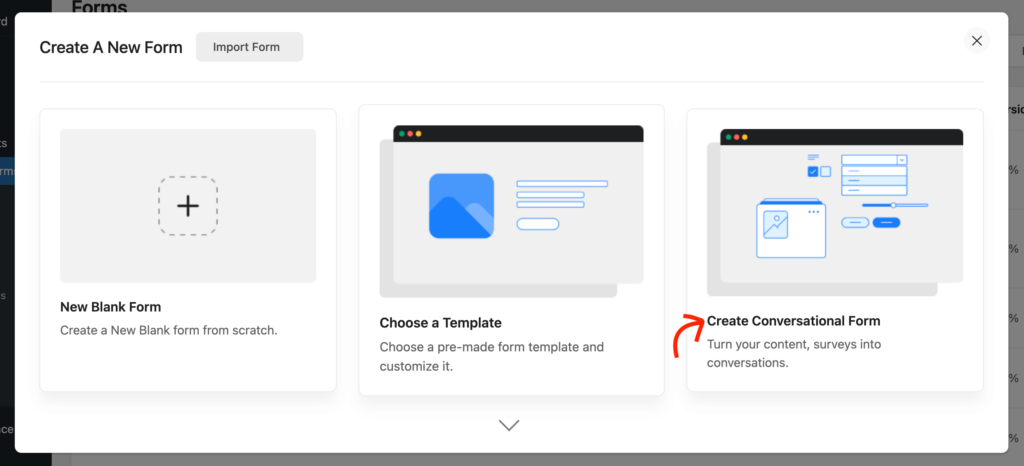
既製のフォームがダッシュボードに表示され、いくつかのフィールドがすでに含まれていることがわかります。 フォームをカスタマイズしてみよう!
[名前] フィールドと [電子メール] フィールドは、どのフォームでも基本的なフィールドであるため、そのままにしておきます。 他のフォームを保持するかどうかを決定できます。
必要に応じてフィールドを追加します
アンケートを作成するので、最も重要なフィールドはRadioとCheckboxesだと思います。 これらのフィールドで質問を提示してみます。
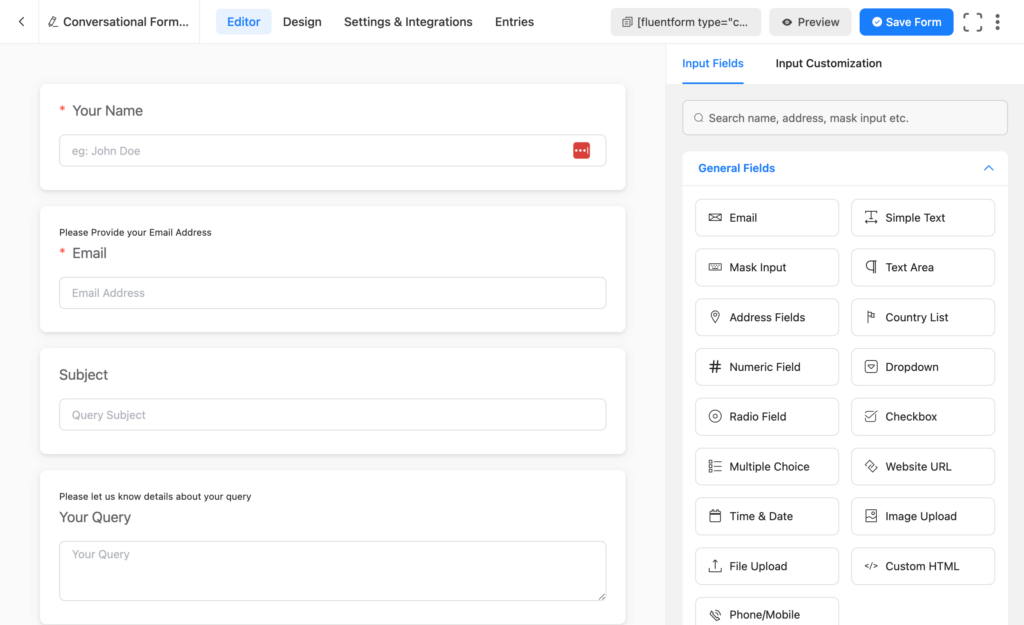
右側のパネルから目的のフィールドをクリックするだけです。 次に、これらのフィールドを質問とオプションで編集する必要があります。
フォームをデザインする
Fluent Forms の高度なデザイン オプションを利用して、フォームをデザインしましょう。 まず、エディターの隣のタブに移動します。 ここでは、フォームのさまざまなデザインの可能性を確認できます。 これらのオプションが何を意味するのか見てみましょう。

デザイン: [デザイン] の最初のオプションはフォントです。 ここからフォントを変更することも、デフォルトのフォントを選択することもできます。 次の部分では、質問、回答、ボタン、ボタンのテキスト、背景の色を変更できます。 背景画像を添付することもできます。
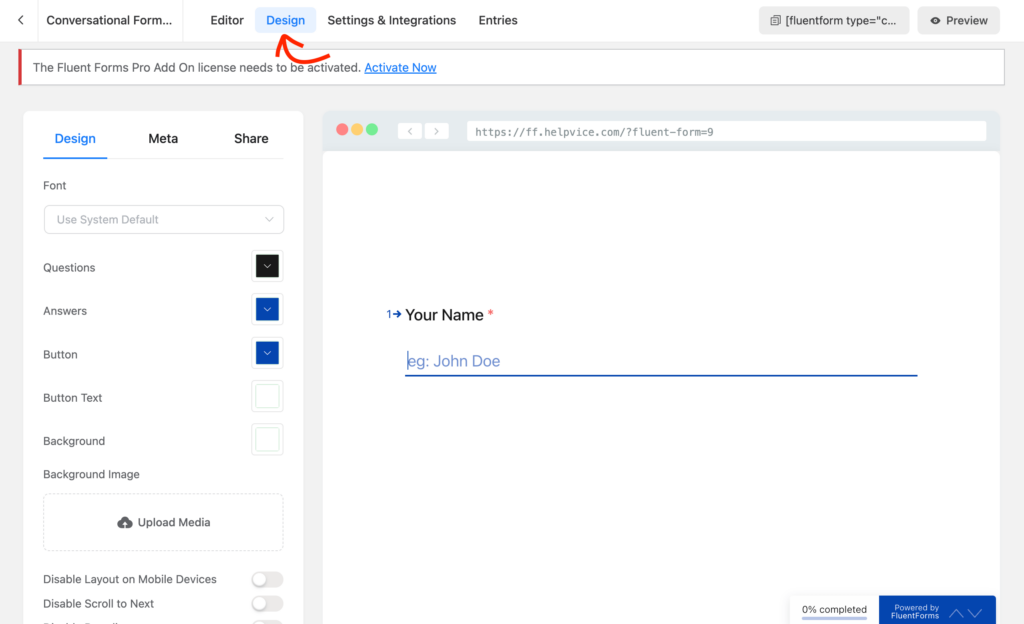
メタ:ここでは設定することがたくさんあります。 たとえば、メタ タイトルとメタ ディスクリプションから始めて、注目の画像をアップロードできます。 次に、[フォーム メッセージ] セクションに移動すると、フォームのフロントエンド ビューを大幅に変更できます。 続行、確認、スキップなど、さまざまなボタンのテキストを変更できます。キーボードの指示、進行状況のテキスト、その他のオプションを確認できます。
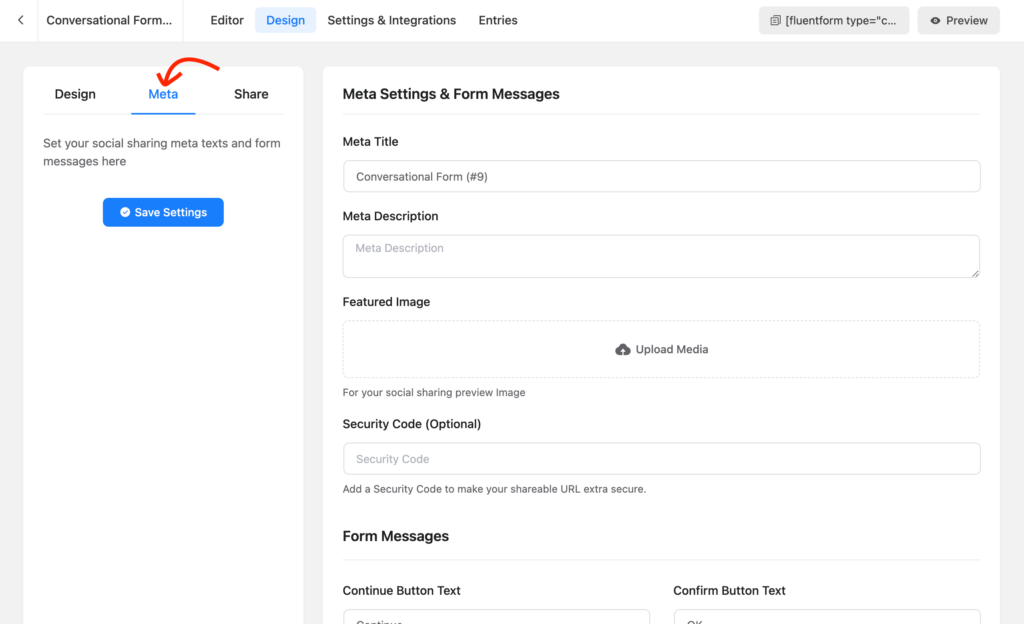
共有:共有の最初のオプションは、直接 URL です。 ソーシャル メディア共有を使用して、ソーシャル プラットフォーム間でフォームを共有することもできます。 ただし、Web サイト内にフォームを簡単に配置したい場合は、クラシック フォームと会話型フォームの両方で利用できるショートコードを使用してください。 共有の最後のオプションは、HTML コードを埋め込むことです。 この方法を使用すると、WordPress 以外の Web サイトを含む他の Web サイトでフォームを使用できます。
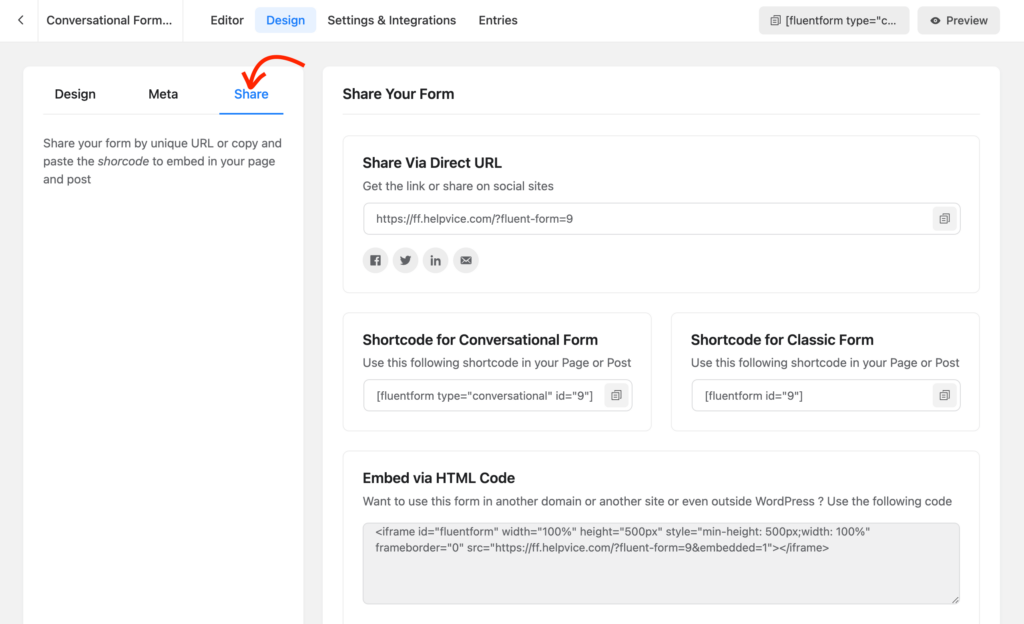
設定と統合
発見すべきことがたくさんあるため、詳細については説明しません。 すべてのオプションを 1 つずつ確認し、最適な出力を得るために設定を構成できます。
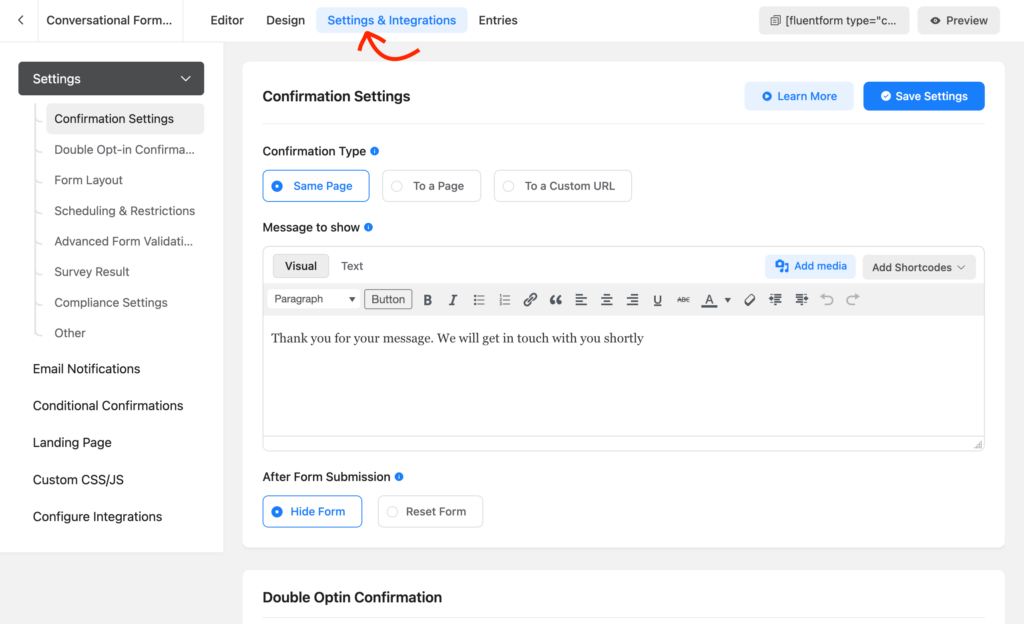
設定: [設定] の下に、確認メッセージとメッセージを表示する場所を入力できる確認設定があります。 ダブルオプティンを使用すると、ユーザーに電子メールから(サブスクリプションを)確認するよう強制することになります。 アンケート結果を確認メッセージとともに表示することもできます。
電子メール通知:これは管理者向けです。 フィールドを適切に設定できれば、フォームの送信時にすべての情報を受け取ることができます。 フォームのエントリにアクセスしなくても、新しいフォームの送信について知ることができます。
条件付き確認:ここで、確認を解除するための条件を設定できます。 特定の条件が満たされた場合にのみ、ユーザーは確認メッセージを受け取ります。
PDF フィード:フォーム エントリの PDF バージョンを送信する場合は、このフィードを構成する必要があります。
ランディング ページ:そうですね、ランディング ページは Fluent Forms の優れた機能です。 このオプションを有効にすると、フォームをページに埋め込まずに、指定されたリンクを誰とでも共有できます。
カスタム CSS/JS:カスタム CSS または JS をフォームに追加する場合は、このセクションを使用します。
統合の構成:ここで統合を構成できます。 このページで統合を取得する前に、統合ページから統合を有効にする必要があります。
最後の挨拶
会話形式のアンケートフォームを作成するために必要なことをすべて説明しました。 希望のアンケートを作成して、より多くのコンバージョンを楽しみましょう。 Fluent Forms を使用すると、オンライン ビジネスでさまざまなことができます。 したがって、アンケートを作成することだけに固執しないでください。
